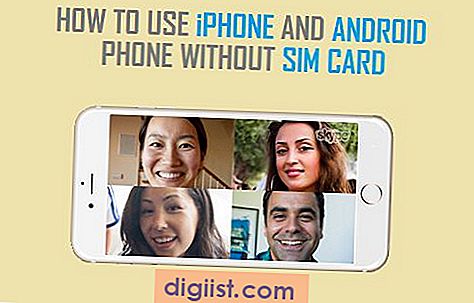Jika iPhone Anda mengganggu Anda dengan notifikasi "SIM Anda Terkirim Pesan teks", Anda akan menemukan langkah-langkah di bawah ini untuk memperbaiki SIM Anda Terkirim Notifikasi Pesan Teks pada iPhone.

SIM Anda Mengirim Pemberitahuan Pesan Teks pada iPhone
Ini bisa menjengkelkan dan bahkan mengkhawatirkan melihat “SIM Anda mengirim pesan teks” Pemberitahuan muncul di iPhone. Untungnya, dalam hal ini SIM Anda belum benar-benar mengirim pesan teks ke Kontak Anda, itu hanya mencoba untuk menghubungi Penyedia Layanan Anda atau Jaringan Operator Anda.
Dalam kebanyakan kasus, SIM Anda Mengirim Pemberitahuan Pesan Teks mulai muncul di iPhone karena SIM di iPhone Anda mencoba menghubungi Jaringan Operator Nirkabel, untuk mendapatkan pembaruan atau setiap kali ada masalah teknis antara iPhone Anda dan Jaringan Operator. .
Secara umum, Sim Mengirim Pemberitahuan Pesan teks pada iPhone dapat diperbaiki dengan salah satu metode berikut.
- Terkait : Cara Mengaktifkan atau Mengatur iPhone Tanpa Kartu SIM
Periksa Pembaruan Dari Penyedia Layanan
Ada kemungkinan bahwa Wireless Carrier Anda baru saja merilis Pembaruan untuk meningkatkan layanannya atau untuk memperbaiki bug di jaringan dan ini membuat kartu SIM Anda mengirim pesan teks ke jaringan Carriers untuk mendapatkan dirinya diperbarui.
1. Buka Pengaturan pada iPhone Anda.
2. Pada layar Pengaturan, ketuk Umum.

3. Pada layar berikutnya, ketuk Tentang.

4. Pada layar About, tunggu sekitar 30 detik.
Jika ada pembaruan yang tersedia dari operator Anda, Anda akan melihat pop-up Pembaruan Pengaturan Operator. Ketuk pada opsi Perbarui untuk memperbarui pengaturan operator di iPhone Anda.
MATI / HIDUP iPhone
Kadang-kadang kartu SIM pada iPhone Anda dapat terhenti dalam satu lingkaran, mencoba untuk mengirim pesan teks nirkabel Anda dan ini dapat terjadi bahkan setelah Anda Diperbarui Pengaturan Carrier pada iPhone Anda.
Masalah ini seringkali dapat diperbaiki dengan hanya mematikan iPhone Anda dan mematikannya lagi.
1. Tekan dan tahan tombol Power, hingga Anda melihat tombol Slide to power off muncul di layar iPhone Anda.

2. Matikan iPhone Anda menggunakan tombol Slide to Power Off (Lihat gambar di atas).
3. Tunggu sekitar 60 detik dan kemudian restart iPhone Anda dengan menekan dan menahan tombol Power.
Keluarkan Kartu SIM dan Pasang Kembali
1. Keluarkan baki kartu SIM pada iPhone Anda menggunakan alat ejector Kartu SIM atau klip kertas.

2. Tarik Baki Sim, tunggu selama 30 detik dan pasang kembali.
Mengeluarkan dan memasukkan kembali baki kartu SIM pada iPhone Anda akan memberikan awal yang baru, memungkinkannya menyambung kembali ke jaringan penyedia layanan nirkabel Anda.
Setel Ulang Pengaturan Jaringan
Jika tidak ada solusi di atas yang membantu, Anda dapat mencoba untuk Reset Pengaturan Jaringan pada iPhone Anda ke nilai default pabrik.
Reset Pengaturan Jaringan akan mengatur ulang pengaturan Seluler, WiFi, Bluetooth dan VPN pada iPhone Anda ke pengaturan default pabrik. Oleh karena itu, pastikan Anda mencatat nama Jaringan WiFi, kata sandi, dan informasi masuk VPN.
1. Dari layar Beranda iPhone Anda, ketuk Pengaturan.
2. Pada layar Pengaturan, ketuk Umum.

3. Pada layar berikutnya, gulir ke bawah dan ketuk pada opsi Reset (Lihat gambar di bawah)

4. Pada layar Atur Ulang, ketuk pada Atur Ulang Pengaturan Jaringan.

5. Masukkan kata sandi jika Anda diminta.
6. Pada munculan berikutnya, ketuk pada Atur Ulang Pengaturan Jaringan untuk mengonfirmasi bahwa Anda ingin Mengatur Ulang Pengaturan Jaringan pada iPhone Anda.

Ini akan menghapus semua pengaturan Jaringan pada iPhone Anda dan mengaturnya kembali ke Pengaturan Default Pabrik. Mudah-mudahan, ini akan membantu Anda memperbaiki pop-up "SIM Anda Terkirim Pesan Teks" pada iPhone Anda.
Hubungi Penyedia Layanan Nirkabel
Jika Anda masih menerima pop-up "SIM Anda mengirim pesan teks" pada iPhone Anda, sekarang saatnya untuk menghubungi Penyedia Layanan Anda dan melihat apakah dukungan teknis dari penyedia layanan Anda mengetahui kesalahan ini.